विज्ञापन
![नंबर '09 [आईओएस] नंबर आइकन में एक कूल लुकिंग फॉर्म कैसे बनाएं](/f/63ad012daff61f3883ec3c632423e358.jpg) कुछ हफ़्ते पहले मैंने एक लेख लिखा था Google दस्तावेज़ में फ़ॉर्म या सर्वेक्षण कैसे बनाएं मोबाइल डिवाइस पर संपर्क जानकारी एकत्र करने के लिए Google फ़ॉर्म का उपयोग करेंGoogle फ़ॉर्म का उपयोग करके, आप अपने कंप्यूटर या मोबाइल डिवाइस पर नाम, ईमेल और अन्य संपर्क जानकारी एकत्र कर सकते हैं जो मोबाइल ब्राउज़िंग का समर्थन करता है। सभी डेटा को एक फैलाने वाली शीट में सहेजा जाता है, जिसका उपयोग किया जा सकता है ... अधिक पढ़ें संपर्क जानकारी और अन्य डेटा एकत्र करने के प्रयोजनों के लिए। लेकिन हाल ही में मैंने Apple के iOS संस्करण में एक समान सुविधा की खोज की संख्या '09. ऐप के इस मोबाइल संस्करण में, आप डेटा एकत्र करने के लिए एक फॉर्म का उपयोग कर सकते हैं, जो स्वचालित रूप से एक आसन्न स्प्रेडशीट की पंक्तियों को भरता है।
कुछ हफ़्ते पहले मैंने एक लेख लिखा था Google दस्तावेज़ में फ़ॉर्म या सर्वेक्षण कैसे बनाएं मोबाइल डिवाइस पर संपर्क जानकारी एकत्र करने के लिए Google फ़ॉर्म का उपयोग करेंGoogle फ़ॉर्म का उपयोग करके, आप अपने कंप्यूटर या मोबाइल डिवाइस पर नाम, ईमेल और अन्य संपर्क जानकारी एकत्र कर सकते हैं जो मोबाइल ब्राउज़िंग का समर्थन करता है। सभी डेटा को एक फैलाने वाली शीट में सहेजा जाता है, जिसका उपयोग किया जा सकता है ... अधिक पढ़ें संपर्क जानकारी और अन्य डेटा एकत्र करने के प्रयोजनों के लिए। लेकिन हाल ही में मैंने Apple के iOS संस्करण में एक समान सुविधा की खोज की संख्या '09. ऐप के इस मोबाइल संस्करण में, आप डेटा एकत्र करने के लिए एक फॉर्म का उपयोग कर सकते हैं, जो स्वचालित रूप से एक आसन्न स्प्रेडशीट की पंक्तियों को भरता है।
यह फीचर मैक नंबर्स के नंबर में भी मौजूद नहीं है। जैसा कि आप देखेंगे, प्रपत्र सुविधा डेटा एकत्र करने का एक अधिक आकर्षक तरीका है, और पेन और पेपर विधि की तुलना में अधिक कुशल है।
अवलोकन
नीचे एक नमूना संख्या फ़ॉर्म है और यह iPad और iPhone पर कैसा दिखता है। कुल मिलाकर, यह किसी भी अनुकूलन के लिए अनुमति नहीं देता है, अपने स्वयं के पृष्ठभूमि, लोगो या फ़ॉन्ट शैली में परिवर्तन को जोड़ने के लिए कहें।
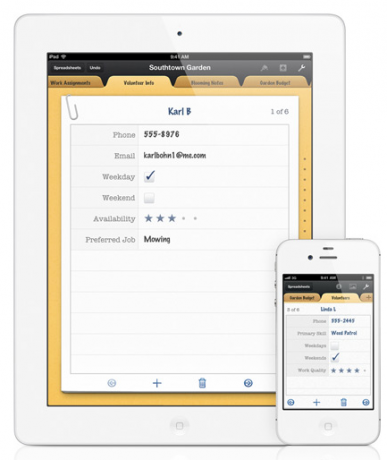
लेकिन यह जो पेशकश करता है वह डेटा एकत्र करने के लिए नंबर का उपयोग करने की क्षमता है और इसे आपके सभी ऐप्पल डिवाइसों के बीच, iCloud पर और ईमेल के माध्यम से पीडीएफ, एक्सेल या नंबर दस्तावेज़ के रूप में निर्यात करने की क्षमता है।
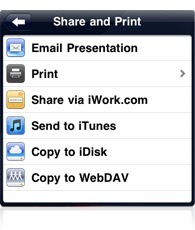
आईपैड या आईफोन पर फैल शीट संस्करण की तुलना में फ़ॉर्म संस्करण का उपयोग करना बहुत आसान है क्योंकि कोई तालिका नहीं है जो चारों ओर घूमती है, और इनपुट डेटा पर खाली कोशिकाओं पर टैप करना आसान है। यह सम्मेलनों या अन्य कार्यक्रमों में पंजीकरण तालिका में उपयोग करने के लिए एकदम सही है। आप मौके पर डेटा एकत्र कर सकते हैं और बाद में इसे पेपर पंजीकरण शीट से स्थानांतरित नहीं करना होगा। और अगर आपका iOS डिवाइस वाई-फाई या 3 जी पर है, तो आपका डेटा तुरंत iCloud तक पहुँच जाता है।
स्प्रेडशीट बनाना
यदि आप पहले से ही iOS डिवाइस पर नंबर '09 का उपयोग करना जानते हैं, तो एक स्प्रेडशीट बनाना और इसे एक फ़ॉर्म से जोड़ना अपेक्षाकृत आसान है। लेकिन मैं आपको यह मानने वाला नहीं हूं कि आप बुनियादी प्रक्रिया से गुजरेंगे। जब आप नंबर लॉन्च करते हैं, तो + बटन पर टैप करें और स्प्रेडशीट बनाएँ चुनें।
![नंबर '09 [आईओएस] में कूल लुकिंग फॉर्म कैसे बनाएं नंबर डॉक्यूमेंट बनाते हैं](/f/6b6cd52a6317604bf90805ccf2ae223a.png)
आपको खाका अनुभाग के शीर्ष-बाईं ओर एक मानक स्प्रेडशीट के साथ प्रस्तुत किया जाएगा। इस पर टैप करें। (नोट: ऐप के स्प्रेडशीट भाग में गेटिंग स्टार्ट्ड मैनुअल में स्प्रेडशीट बनाने के लिए अतिरिक्त निर्देश हैं।)
![नंबर '09 [iOS] में कूल लुकिंग फॉर्म कैसे बनाएं खाका 1 चुनें](/f/59d3afe6619757e879dd1037ec38204f.png)
ग्रे हैंडल को लाने के लिए स्क्रीन पर कहीं भी टैप करें। हैंडल के ऊपरी-दाएं बटन पर टैप करें और दबाए रखें और इसे दाईं ओर ले जाएं जब तक कि आपके पास केवल चार कॉलम न हों। यदि आप इस प्रक्रिया के दौरान कभी भी कोई गलती करते हैं, तो मेनूबार में पूर्ववत करें बटन पर टैप करें।
अब हैंडल के ऊपरी-बाएँ बटन पर टैप करें, और फिर मेनूबार में ब्रश आइकन पर टैप करें। हेडर चुनें। जहां यह हैडर कॉलम कहता है, उस नंबर को 0 में बदल दें। हमें इस ट्यूटोरियल के लिए कॉलम हेडर की आवश्यकता नहीं है। और जहां यह पाद लेख पंक्तियों को कहता है, उसे 1 में बदलें।
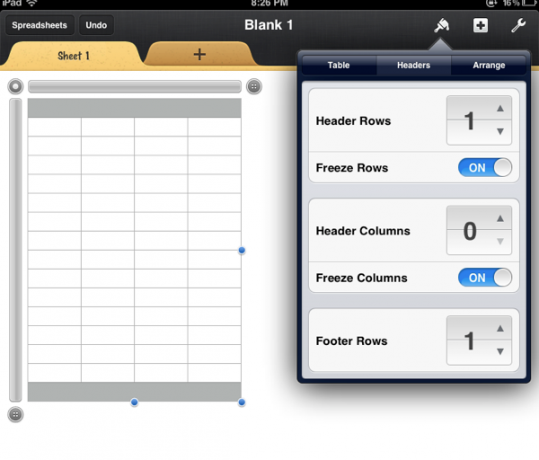
अभी भी मौजूद हैंडल को संभालने के साथ, पहले कॉलम के ऊपर टैप करें, और फिर ब्रश आइकन और फॉर्मेट बटन चुनें। नीचे स्क्रॉल करें और टेक्स्ट का चयन करें, जो यह बताता है कि आप इस कॉलम को टेक्स्ट फील्ड बनाना चाहते हैं। आप बाद में देखेंगे कि यह महत्वपूर्ण क्यों है। सभी कॉलम के लिए ऐसा करें।
![नंबर '09 [iOS] स्प्रेडशीट 1 में कूल लुकिंग फॉर्म कैसे बनाएं](/f/8d904f072246667ca08f0035fe58e783.png)
अब टैप करें और हेडर में प्रत्येक कॉलम को शीर्षक दें, उदा, पहला नाम, अंतिम नाम, ईमेल और फ़ोन नंबर। जैसा कि आप इस हिस्से को बनाते हैं, आप ब्रश टूल पर फिर से टैप कर सकते हैं और टेक्स्ट स्टाइल को कस्टमाइज़ करने और हैडर का रंग भरने के लिए सेल का चयन कर सकते हैं। वही पाद के लिए चला जाता है। आपको वास्तव में इस स्प्रैडशीट के साथ जुड़ने की ज़रूरत नहीं है, क्योंकि इसका उपयोग केवल फॉर्म पर दर्ज किए गए डेटा को इकट्ठा करने के लिए किया जाएगा।
![नंबर '09 [iOS] टेक्स्ट ऑप्शंस में एक कूल लुकिंग फॉर्म कैसे बनाएं](/f/d4373cbd555039d0f1ff3d45bb3d07c7.png)
फॉर्म बनाएं
अब अपनी स्प्रेडशीट सेट अप के साथ, दूसरी शीट जोड़ने के लिए + बटन पर टैप करें। नया फ़ॉर्म चुनें।
![नंबर '09 [iOS] नए फॉर्म 1 में एक कूल लुकिंग फॉर्म कैसे बनाएं](/f/979ecd347fe773cbf3d42fcfa728d1f7.png)
फॉर्म को लिंक करने के लिए आपको एक टेबल चुनने के लिए कहा जाएगा, इसलिए जो आपने अभी बनाया है, उसे चुनें।
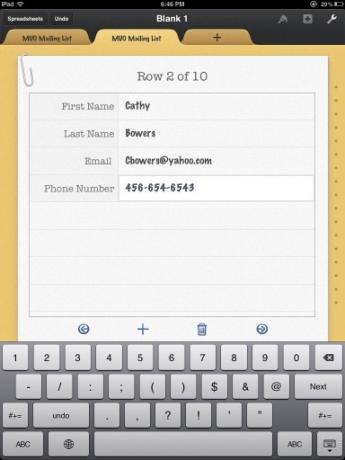
आपका फ़ॉर्म अब उपयोग करने के लिए तैयार है। फिर से, आप इसे अनुकूलित नहीं कर सकते, लेकिन ध्यान दें कि यह स्प्रैडशीट से बेहतर कैसे दिखता है। इसका परीक्षण करने के लिए, कुछ पंक्तियों को भरें। ध्यान दें क्योंकि आपने प्रत्येक सेल को टेक्स्ट के रूप में स्वरूपित किया है, टेक्स्ट कीबोर्ड नंबर कीबोर्ड के बजाय पॉप करता है। अगले खाली टेक्स्ट बॉक्स को स्थानांतरित करने के लिए आप नेक्स्ट बटन का उपयोग कर सकते हैं। एक नए रिकॉर्ड पर जाने के लिए, बस कीबोर्ड के ऊपर एरो बटन पर टैप करें। कीबोर्ड से छुटकारा पाने के लिए, नीचे दाईं ओर थोड़ा कीबोर्ड आइकन टैप करें।
युक्ति: यदि आप बहुत सारे ईमेल पते एकत्रित करने जा रहे हैं, तो आपको एक शॉर्टकट स्निपेट बनाना चाहिए आम सर्वरों की सेटिंग में, जैसे कि "yahoo.com", इसलिए आपको इस हिस्से को नहीं लिखना होगा पता।
अब जब अपनी स्प्रेडशीट पर वापस टैप करें, तो आपको उन सभी संपर्क डेटा को देखना चाहिए जो आपने इनपुट किए हैं।
![spreadsheet_3 नंबर '09 [आईओएस] स्प्रेडशीट 3 में एक कूल लुकिंग फॉर्म कैसे बनाएं](/f/a9e59809876af1a33a55f69ae6586fc1.png)
एक गणना फ़ंक्शन जोड़ें
स्प्रेडशीट आम तौर पर गणना और रिपोर्टिंग उद्देश्यों के लिए सूत्रों और कार्यों का उपयोग करते हैं। तो इसे अपने स्प्रेडशीट के पाद लेख में जोड़ने की सुविधा देता है। फुटर में पहले बाईं ओर की सेल पर टैप करें, और फ़ंक्शंस कुंजी पर टैप करें। वहां से, नीचे स्क्रॉल करें और सांख्यिकीय पर टैप करें, और COUNTA फ़ंक्शन का चयन करें।
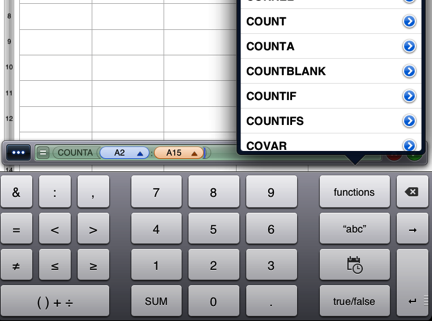
"मूल्य" बटन पर प्रकाश डालें और A2 सेल पर टैप करने के लिए वापस स्क्रॉल करें; कोलन जोड़ें, और फिर नीचे स्क्रॉल करें और पाद सेल के ऊपर अंतिम सेल पर टैप करें। चेक बटन पर टैप करें, और यह आपको उस पंक्ति में सूचीबद्ध लोगों की संख्या देनी चाहिए। हर बार नए नाम जोड़े जाने पर गिनती अपडेट हो जाती है।
आईओएस के लिए आईवर्क्स बनाने वाले नंबर और अन्य दो ऑफिस सूट ऐप के लिए वास्तव में बहुत सारे उपयोग हैं। अपने iPad और / या iPhone पर फ़ॉर्म का उपयोग करना डेटा एकत्र करने का एक स्मार्ट, उन्नत तरीका है। आइए जानते हैं कि इस सुविधा के बारे में क्या सोचते हैं, और आप इसका उपयोग कैसे कर सकते हैं।
बकरी एक स्वतंत्र लेखक और फोटोग्राफर हैं। वह एक लंबे समय के मैक उपयोगकर्ता, जैज़ संगीत प्रशंसक और पारिवारिक व्यक्ति है।